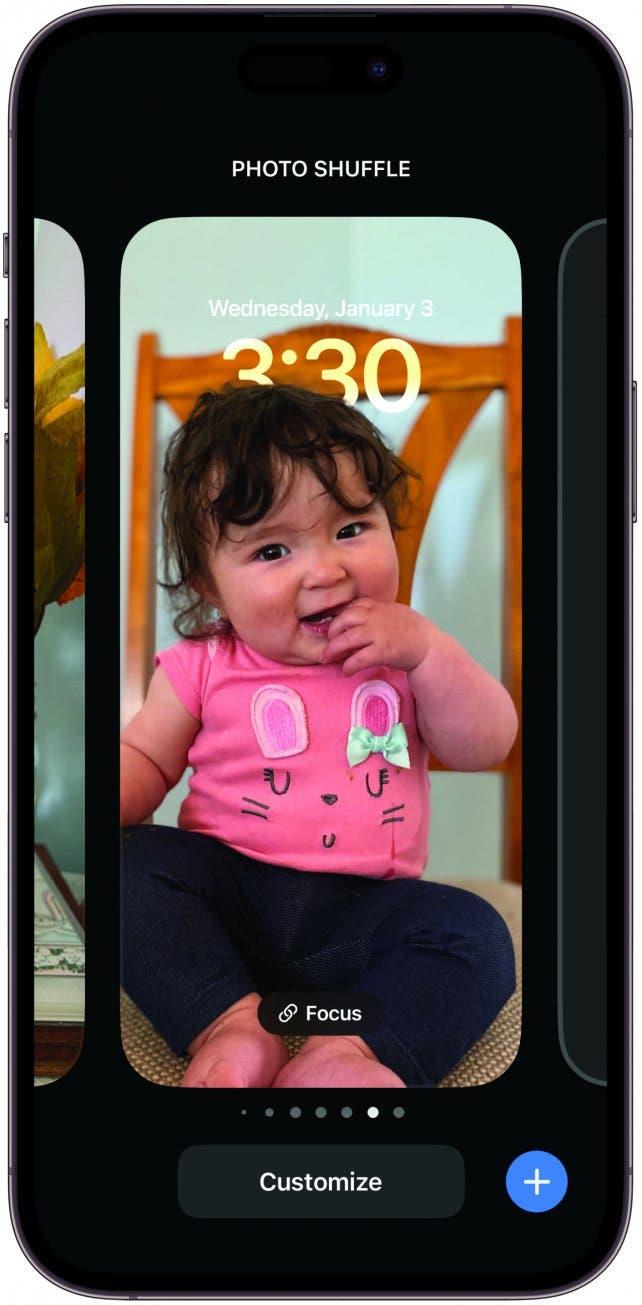O seu ecrã inicial é como o seu espaço físico; é fácil deixá-lo desorganizar-se e, quando isso acontece, não só distrai como pode fazer com que sinta que nunca o conseguirá controlar. Aqui estão três formas fáceis de renovar a experiência do seu ecrã inicial para o transformar no seu espaço digital de sonho.
Carregue os ecrãs de bloqueio
Criar ecrãs de bloqueio que combinem com os diferentes ecrãs de início é o truque organizacional que não sabia que precisava. Para além de poder deslizar entre estéticas com base no estado de espírito, também pode definir o seu ecrã de bloqueio para um ecrã inicial e modo de focagem específicos. Basta premir longamente um ecrã de bloqueio e premir o botão Adicionar ou deslizar para o último ecrã de bloqueio e deslizar mais uma vez. A partir daqui, pode personalizar o seu ecrã de bloqueio e o ecrã inicial que o acompanha, e até associar um modo de focagem. Se pretender opções mais avançadas ao associar um modo de Foco, pode aceder às definições de Foco, selecionar o Ecrã de bloqueio ou o Ecrã principal e personalizar a seu gosto. Para obter mais dicas e truques de organização do iPhone, certifique-se de que subscreve o nosso boletim informativo gratuitoDica do dia.
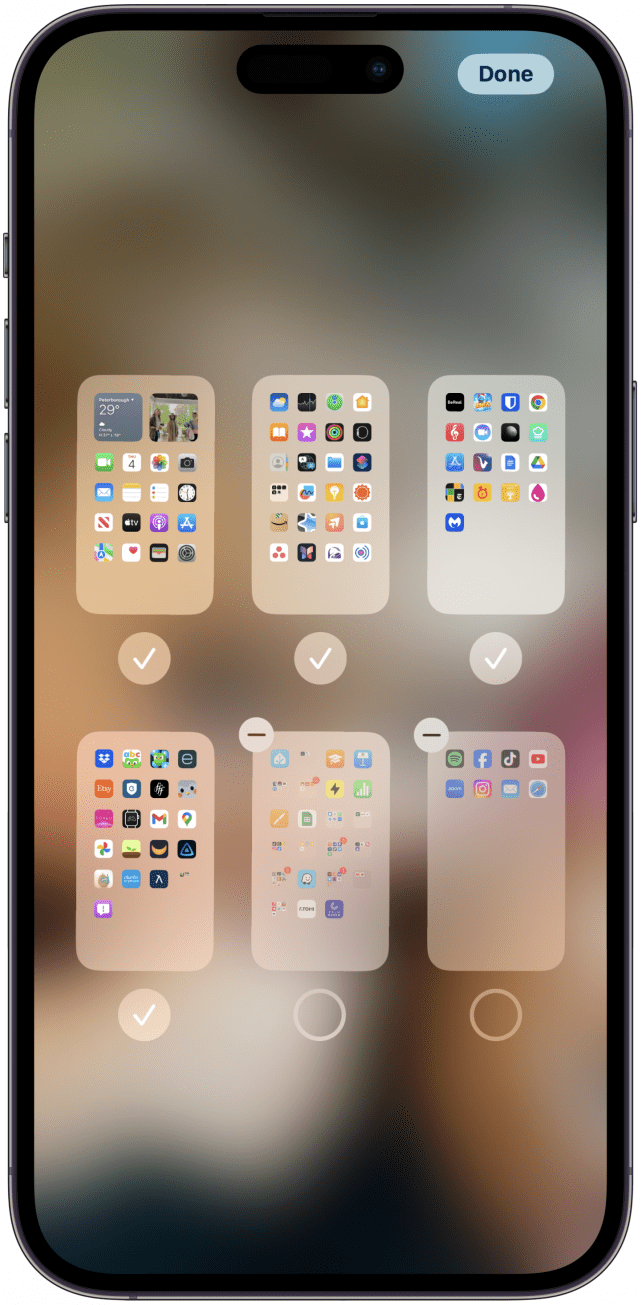
Limpar as páginas do ecrã inicial
Demasiadas páginas do ecrã inicial podem ocupar o seu tempo, obrigando-o a percorrer uma infinidade de aplicações. Provavelmente, a forma mais rápida de reduzir o número de passagens é ocultar páginas inteiras do ecrã inicial. Isto não elimina a página nem as aplicações nela contidas, mas permite-lhe criar ecrãs iniciais para corresponder a diferentes ecrãs de bloqueio e modos de focagem. Prima sem soltar o Ecrã Principal até este entrar no modo de agitação e, em seguida, toque na pequena barra na parte inferior que mostra os pontos que representam as páginas do Ecrã Principal. Toque na marca de verificação por baixo de um ecrã para o ocultar ou na seta de menos para o eliminar completamente. Toque em Concluído quando terminar.
 Descubra as funcionalidades ocultas do iPhoneObtenha uma dica diária (com capturas de ecrã e instruções claras) para que possa dominar o seu iPhone em apenas um minuto por dia.
Descubra as funcionalidades ocultas do iPhoneObtenha uma dica diária (com capturas de ecrã e instruções claras) para que possa dominar o seu iPhone em apenas um minuto por dia.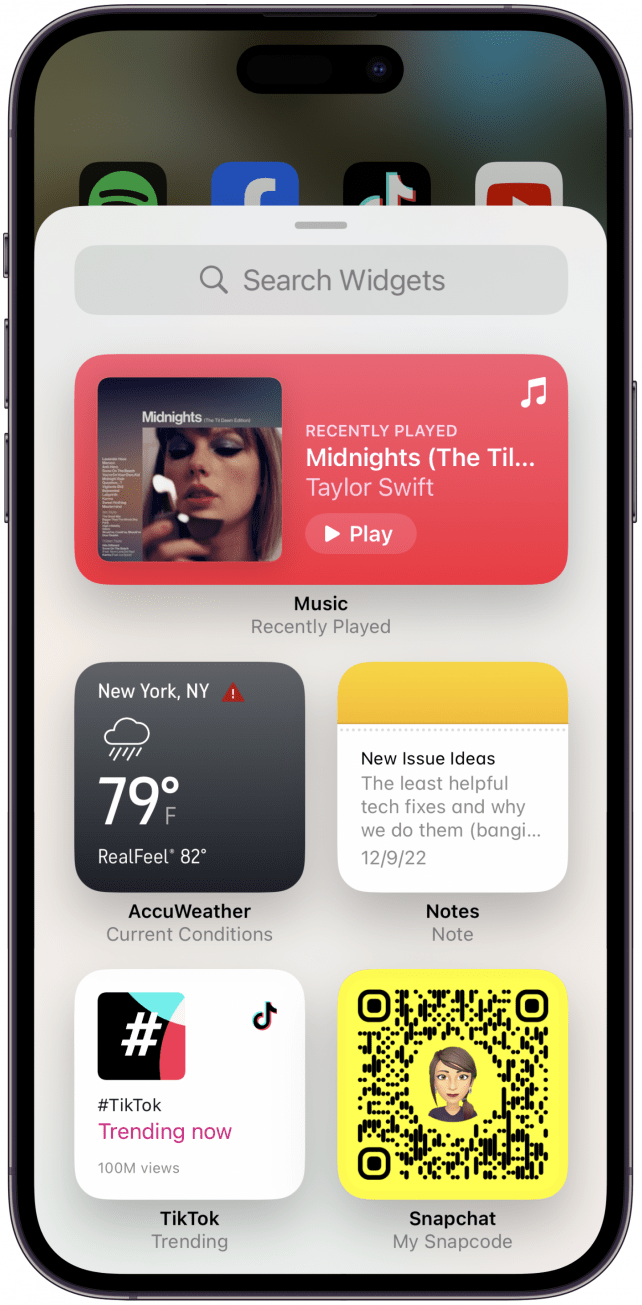
Widget à vontade
Os widgets oferecem um mundo de possibilidades (como pode ver na nossa página de dicas de widgets!), mas uma das formas mais simples e eficazes de os implementar é simplesmente implementá-los! Podem oferecer informações rápidas de aplicações que, de outra forma, teria de abrir e manter as suas aplicações mais importantes e interactivas à frente e no centro, para que as possa encontrar facilmente sem ter de se lembrar onde as colocou no seu ecrã inicial. Para adicionar um widget ao ecrã inicial, basta premir longamente até o telemóvel entrar no modo de vibração e tocar no ícone de adição no canto superior esquerdo. Toque no widget que pretende adicionar, seleccione um tamanho e pronto!
Quantas páginas do ecrã inicial deve manter?
O seu ecrã inicial é como o seu espaço físico; é fácil deixá-lo desorganizar-se e, quando isso acontece, não só distrai como pode fazer com que sinta que nunca o conseguirá controlar. Aqui estão três formas fáceis de renovar a experiência do seu ecrã inicial para o transformar no seu espaço digital de sonho.